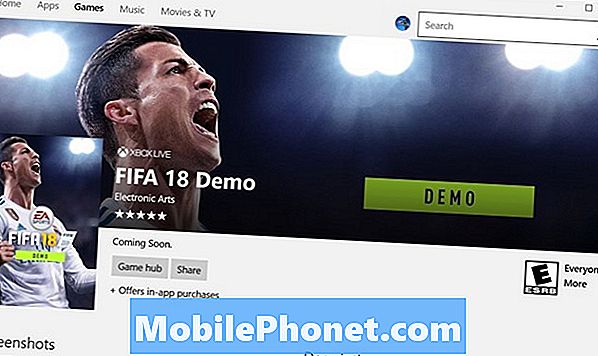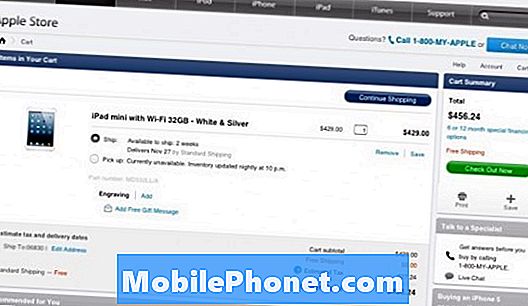Sisu
Erinevad tegurid võivad põhjustada mobiilseadmetes aeglase sirvimise probleeme. Võimalike põhjuste hulgas on võrguprobleemid, brauseri vead, valed seaded, andmete rikutus ja probleemsed WiFi-seadmed. Mõnikord võib probleemi eraldada konkreetsele veebisaidile või lehele, eriti seisakute ajal. Tarkvaravead ja pahavara on ka teiste võimalike süüdlaste seas. Kõik need muudavad selle lahendamise keerukaks.
Sellegipoolest on aeglase sirvimise probleemide lahendamiseks mõned lihtsad lahendused. Allpool toodud esiletõstetud lahendusi kasutatakse Samsung Galaxy S9 aeglase Interneti-sirvimise probleemi lahendamiseks. Võite sellele juhendile viidata alati, kui teil on probleeme seadmete veebisaitide ja lehtede laadimisega. Lisateabe saamiseks lugege edasi.
Kuid enne muud, kui teil on telefoniga mõni muu probleem, külastage meie tõrkeotsingu lehte, kuna oleme juba käsitlenud sadu omanike teatatud probleeme. Koefitsient on see, et meie veebisaidil on juba olemasolevaid lahendusi või vähemalt on sarnaseid probleeme, mille oleme juba lahendanud. Niisiis, proovige leida selliseid, mis on teie probleemiga sarnased või seotud. Kui vajate täiendavat abi, võtke siiski meiega ühendust, täites meie Androidi küsimustiku.
Galaxy S9 tõrkeotsing aeglase Interneti-sirvimise probleemiga
Veendumaks, et see pole kontoga seotud probleem, pöörduge oma operaatori poole ja veenduge, et teie konto ja teenuse olekuga oleks kõik korras. Veenduge, et teie kontol oleks õige Interneti-kava seatud ja aktiveeritud. Samuti küsige, kas teie asukohas on Interneti-teenuseid mõjutavaid katkestusi. Kui teie konto ja teenusplaaniga on kõik korras ning võrgu katkestus ei toimu, proovige välistada oma Galaxy S9 tarkvaraga seotud probleemid, mis põhjustavad aeglast Interneti-sirvimist.
Esimene lahendus: sundige brauserirakendus peatama ja seejärel taaskäivitage.
Teie brauseri rakendusel võivad olla juhuslikud tõrked ja see toimib. Selliste vigade kustutamiseks sundige brauserirakendus peatama ja seejärel taaskäivitage telefon. See toimib järgmiselt.
- Navigeerige Seaded-> Rakendused.
- Vajadusel puudutage nuppu Rippmenüü ikoon valima Kõik rakendused.
- Leidke loendist oma brauseri rakendus.
- Puudutage valikut JÕU Peatus kaks korda kinnitamiseks. See paneb brauserirakenduse sunniviisiliselt sulgema.
Brauserirakenduse vahemälu, küpsiste, sirvimisajaloo ja muude andmete kustutamine võib samuti aidata sirvimiskogemust parandada ja optimeerida. Nii võite kaotada mõne salvestatud lehe ja veebisaidi sisselogimise, kuid see on ka väärt võtet.
Veendumaks, et see pole brauserirakenduse üksikprobleem, proovige sirvida veebisaite teiste brauserirakenduste abil. Kui kasutate brauserirakendust, proovige sirvimiseks kasutada Google Chrome'i või muid usaldusväärseid Androidi rakendusi.
Teine lahendus: lülitage WiFi välja ja seejärel uuesti sisse.
WiFi-ühenduse taaskäivitamine aitab lahendada ka väiksemaid ühenduvusprobleeme, sealhulgas aeglast sirvimist. Üks viis selle saavutamiseks on WiFi välja ja sisse lülitamine.
- WiFi-ühenduse juurde pääsete ja seda saate hallata märguandepaneelil või minnes aadressile Seaded-> Ühendused-> Wi-Fi menüü. Seejärel puudutage funktsiooni mõneks sekundiks väljalülitamiseks WiFi-lülitit ja seejärel selle uuesti sisselülitamiseks.
See vana trikk puhastab tõhusalt väiksemad vead, mis mõjutavad traadita ühenduse funktsioone, sealhulgas saidi laadimist ja sirvimiskiirust.
Kolmas lahendus: unustage WiFi-võrk ja seejärel ühendage uuesti.
Rikutud WiFi-võrk on tavaliselt ebastabiilne või ei tööta üldse. Kui teil on pärast WiFi-ühenduse taaskäivitamist endiselt probleeme saitide ja lehtede laadimisega, pidage seda oma järgmiseks võimaluseks. See võimaldab teil luua uue Interneti-ühenduse nagu esmakordsel Interneti-ühenduse loomisel traadita võrgu kaudu. Galaxy S9 WiFi-võrgu unustamiseks või eemaldamiseks toimige järgmiselt.
- Klõpsake nuppu Avakuva keskelt üles või alla Rakendused ekraan.
- Puudutage valikut Seaded.
- Puudutage valikut Ühendused.
- Puudutage valikut Wi-Fi.
- Veenduge, et WiFi-lüliti oleks sisse lülitatud või õiges asendis.
- Puudutage WiFi-võrku, mille soovite eemaldada või unustada.
- Puudutage valikut UNUSTADA kinnitada.
Taaskäivitage telefon, seejärel lisage / seadistage oma WiFi-võrk uuesti järgmiste toimingutega:
- Klõpsake nuppu Avakuva keskelt üles või alla Rakendused ekraan.
- Minema Seaded-> Ühendused-> Wi-Fi.
- Vahemikus olevate saadaolevate WiFi-võrkude loendi kuvamiseks veenduge, et WiFi-lüliti oleks sisse lülitatud.
- Eelistatud võrgu valimiseks puudutage.
- Kui soovite, sisestage jätkamiseks õige võrguparool.
- Puudutage valikut ÜHENDA.
Oodake, kuni teie telefon on ühendatud valitud WiFi-võrguga. Kui ühendus on loodud, avage brauseri rakendus ja proovige navigeerida erinevatel veebisaitidel ning vaadake, kas neid kõiki laaditakse kiiremini.
Neljas lahendus: lähtestage APN / võrguseaded.
Telefoni võrguseadete lähtestamine kustutab ja taastab Bluetooth-ühendused, mobiilsidevõrgud ja Wi-Fi-võrgu seaded, sealhulgas salvestatud võrgud ja paroolid. Samuti eemaldatakse protsessis võrguvead, mis põhjustasid telefonis aeglase sirvimise. Kui soovite seda proovida, järgige Galaxy S9 võrguseadete lähtestamiseks neid samme:
- Ava Seaded rakendus.
- Leidke Üldine juhtimine.
- Puudutage Reseatud.
- Valige Lähtestage võrguseaded antud valikute hulgast.
- Kui teil palutakse hoiatusviip, lugege sõnum läbi ja vaadake üle, seejärel puudutage LÄHTESTA SEADED jätkama.
- Kui küsitakse, sisestage oma praegune PIN-kood, parool või muster.
- Seejärel puudutage LÄHTESTA SEADED kinnitada.
Kui võrguseadete lähtestamine on lõpule jõudnud, taaskäivitage telefon ja seejärel konfigureerige võrguseaded käsitsi ja vastavalt. Telefoni võrguühenduse taastamiseks peate oma Wi-Fi-võrgu seadistama ja sellega ühenduse looma.
Viies lahendus: lülitage traadita ruuteri või modemi toide sisse.
Võrguseadmete püsivara probleemid võivad olla ka peamine põhjus, miks teil on võrguühendusprobleeme, sealhulgas seadme aeglane sirvimisprobleem. Selle tühjendamiseks on soovitatav taaskäivitada traadita ruuter või modem. Kui pääsete ruuterile või modemile praegu juurde, leidke lüliti ja lülitage see välja. Kui seade on välja lülitatud, eemaldage seadme puhkamiseks toiteadapter vooluvõrgust umbes 30 sekundiks kuni 1 minutiks. Pärast möödunud aja möödumist ühendage see uuesti voolu ja lülitage ruuter / modem uuesti sisse.
Oodake, kuni kõik valgusindikaatorid stabiliseeruvad, seejärel taaskäivitage oma Galaxy S9 nutitelefon. Pärast telefoni taaskäivitamist looge uuesti ühendus WiFi-ga ja proovige siis sirvida erinevaid saite, et näha, kas neid laaditakse juba kiiremini.
Muud valikud
Veenduge, et teie telefoni tarkvara oleks ajakohane. Kui ei, siis laadige alla ja installige oma Galaxy S9 uusim Android-versioon. Või võite täiendava tõrkeotsingu abi saamiseks pöörduda ka oma Interneti-teenuse pakkuja poole, kui teie Galaxy S9-s püsib aeglane sirvimisprobleem. Neil on vajalikud probleemid Interneti-probleemi lahendamiseks täiendavate võrgutestide või IP-konfiguratsioonide käivitamiseks. Või võite probleemist teatada ka Samsungi tugiteenusele, et saada muid võimalusi, eriti kui tegemist on värskendamisjärgse probleemiga.
Kui kahtlustate, et selles on süüdi teie traadita ruuter või modem, võite pöörduda seadme tootja või teenusepakkuja poole. See oleks vajalik, kui kõigis teie seadmetes on sama probleem.
ASJAOMASED POSTITUSED:
- Kuidas iseenesest välja lülitatud ja uuesti sisse lülitamata Samsung Galaxy S9 parandada (lihtsad sammud)
- Galaxy S9 ei lae kiiresti, kohanduv kiire laadimine lakkas töötamast [tõrkeotsingu juhend]
- Mida teha, kui teie Samsung Galaxy S9 laadib väga aeglaselt [Veaotsingu juhend ja näpunäited laadimiseks]
- Kuidas parandada oma Samsung Galaxy S9, mis pärast püsivara värskendamist taaskäivitub (lihtsad sammud)
- Pimendanud ja uuesti sisse lülitamata Samsung Galaxy S9 parandamine (lihtsad sammud)
- Galaxy S9 halva aku jõudluse parandamine pärast värskendamist [tõrkeotsingu juhend]
võta meiega ühendust
Oleme alati avatud teie probleemidele, küsimustele ja ettepanekutele, nii et võtke meiega ühendust, täites selle vormi. See on meie pakutav tasuta teenus ja me ei nõua selle eest sentigi. Kuid pange tähele, et me saame iga päev sadu meile ja meil on võimatu neile kõigile vastata. Kuid võite olla kindel, et lugesime iga saadud sõnumit läbi. Neile, keda oleme aidanud, levitage palun sõna, jagades oma postitusi oma sõpradele või lihtsalt meeldides meie Facebooki ja Google+ lehele või jälgides meid Twitteris.